مەزمۇن جەدۋىلى
بۇ ماقالىدە Excel دىكى باشقا بىر تېكىست كاتەكچىسىگە ئاساسەن شەرتلىك فورماتلاشتۇرىدىغان قىزىقارلىق تېما بىلەن تونۇشۇپ چىقىمىز. شەرتلىك فورمات خىزمەت جەدۋىلىڭىزدىكى سانلىق مەلۇماتلارنى گەۋدىلەندۈرۈشنى ئاسانلاشتۇرىدۇ. بۇ ماقالىدە ، باشقا بىر تېكىست كاتەكچىسى نى ئاساس قىلىپ ، 4 خىل ئاسان ئۇسۇلدا شەرتلىك فورماتلاشنى قانداق قوللىنىدىغانلىقىنى كۆرىمىز.
ئەمەلىيەت خىزمەت دەپتىرىنى چۈشۈرۈڭ ئۆزىڭىز مەشىق قىلىڭ. باشقا بىر كاتەكچە تېكىستنى ئاساس قىلغان شەرتلىك فورمات> بۇ جەرياننى تەسۋىرلەش ئۈچۈن ، بىز بۇ يەردە سانلىق مەلۇمات جەدۋىلى تەييارلىدۇق. سانلىق مەلۇمات جەدۋىلىدە 7 ئوقۇغۇچىلارنىڭ ئىسمى ، ئېرىشكەن بەلگە ۋە ھالىتى بىلەن يىللىق خاتىرىلەش نىڭ ئۇچۇرى كۆرسىتىلدى. .3.

> ھازىر ، تۆۋەندىكى ئۇسۇللارغا ئاساسەن بۇ شەرتكە ئاساسەن سانلىق مەلۇمات جەدۋىلىنى گەۋدىلەندۈرەيلى.
1. باشقا تېكىست كاتەكچىسىگە ئاساسەن فورمۇلا بىلەن شەرتلىك فورماتلاشنى ئىشلىتىڭ شەرتلىك فورماتلاش ۋە لازىملىق تېكىستنى تېپىش ئۈچۈن SEARCH ئىقتىدارى نى ئىشلىتىڭ. تۆۋەندىكى باسقۇچلارنى كۆرۈپ باقايلى:
- ئالدى بىلەن ، شەرتلىك فورماتنى قوللانماقچى بولغان كاتەكچە دائىرىسى B4: D11 نى تاللاڭ.

- ھازىر ، باش بەت بەتكۈچىگە كىرىپ ، شەرتلىك نى تاللاڭ نى فورماتلاش>

- كېيىنكى قەدەمدە ، يېڭى فورماتلاش قائىدىسى سۆزلىشىش رامكىسىدا ، فورمۇلا ئىشلىتىپ قايسى ھۈجەيرىلەرنىڭ فورماتلىنىدىغانلىقىنى ئېنىقلاڭ.
- بۇ يەردە ، بۇ فورمۇلانى فورمات قىممىتىگە قىستۇرۇڭ ، بۇ فورمۇلا توغرا قۇتا.
=SEARCH($C$13, B4)>0 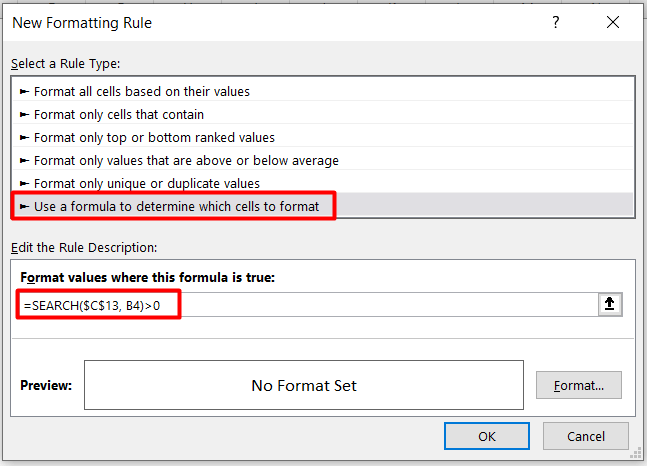
- ئەگىشىش ، فورمات تاللاشنى چېكىپ ، فورمات كاتەكچىسى سۆزلىشىش رامكىسىنى ئاچىمىز.
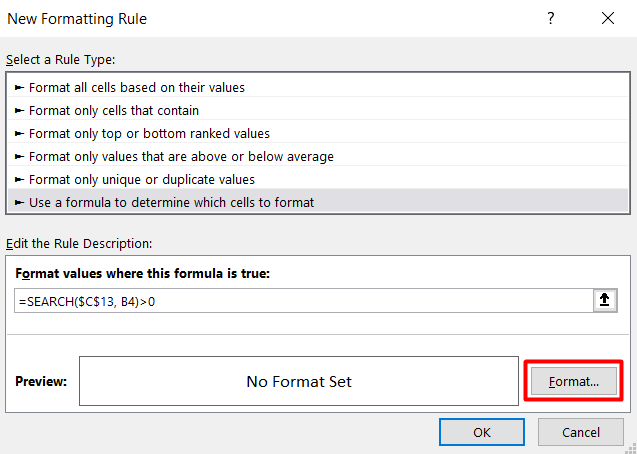
- بۇ يەردە ، تولدۇرۇش تاللاش ئاستىدىكى فورمات كاتەكچىسى سۆزلىشىش رامكىسىدا ، لازىملىق رەڭنى تاللاڭ. بىز ئۈلگە بۆلىكىدە رەڭ ئالدىن كۆرۈشنى كۆرەلەيمىز. بارلىق دىئالوگ رامكىسىنى تاقاڭ.
- ئاخىرىدا ، سىز بۇنىڭدىن كېيىن تۆۋەندىكى نەتىجىگە ئېرىشىسىز. 2> ئىقتىدار C13 دىكى كاتەكچە دائىرىسى B4: D11 ئىچىدىكى كاتەكچە تېكىستنى قايتۇرۇش ۋە ئۇنىڭدىن كېيىن گەۋدىلەندۈرۈش. ئەسكەرتىش: سىز بۇ فورمۇلانى
=SEARCH($C$13, B4)>1 ئارقىلىق سانداندىكى « Pass » سۆزى بىلەن باشلانغان كاتەكچىلەرنىلا گەۋدىلەندۈرەلەيسىز. مەسىلەن ، پەرق بىلەن ئۆتۈش ياكى شەرت بىلەن ئۆتۈش قاتارلىقلار. ئاخىرقى ئىمتىھاننىڭ ئەھۋالى بىلەن بىللە. ئۆتۈپ كەتكەن ئوقۇغۇچىلار ئۈستىدە ئىشلەيلى. بۇ يەردە قىلىمىزپۈتۈن قۇرنى گەۋدىلەندۈرۈش ئۈچۈن 3 خىل فورمۇلا ئىشلىتىڭ. 2.1. SEARCH فۇنكسىيەسىنى ئىشلىتىڭ
پۈتۈن قۇرنى گەۋدىلەندۈرىدىغان بىرىنچى تاللاش بولسا SEARCH ئىقتىدارىنى ئىشلىتىش. تۆۋەندىكى جەريانغا ئەگىشىڭ.
- ئالدى بىلەن ، بارلىق سانلىق مەلۇمات جەدۋىلىنى تاللاڭ. 14>
- بۇ يەرگە بۇ فورمۇلانى قىستۇرۇڭ.
=SEARCH($C$13,$D4)>0 
- ئۇ ، رەڭنى فورمات & gt; تولدۇرۇڭ & gt; ماقۇل تاللاش.

- ئاخىرىدا ، يەنە بولىدۇ نى بېسىڭ ، نەتىجىنى كۆرىسىز.

بۇ يەردە بىز SEARCH نى ئىشلەتتۇق. فۇنكسىيە C13 دىكى كاتەكچى D4 ئىچىدىكى كاتەكچە تېكىستنى قايتۇرۇش ئىقتىدارى ، ئۇنى فورمۇلا بۇ ئىستوندا تەكرارلايدۇ.
2.2. ئىشلىتىش ۋە فۇنكسىيە
پۈتۈن قۇرنى گەۋدىلەندۈرۈشنىڭ يەنە بىر پايدىلىق تېخنىكىسى بولسا AND AND ئىقتىدارىنى Excel دا ئىشلىتىش. تۆۋەندىكى جەريانغا ئەگىشىڭ. =AND($D5="Pass",$C5>40)

- ئۇنىڭدىن كېيىن ، رەڭنى فورماتى & gt; يۇقىرىدا بايان قىلىنغاندەك تولدۇرۇڭ.
- ئاخىرىدا ، بولىدۇ نى بېسىپ ئاخىرقى نەتىجىگە ئېرىشىڭ.
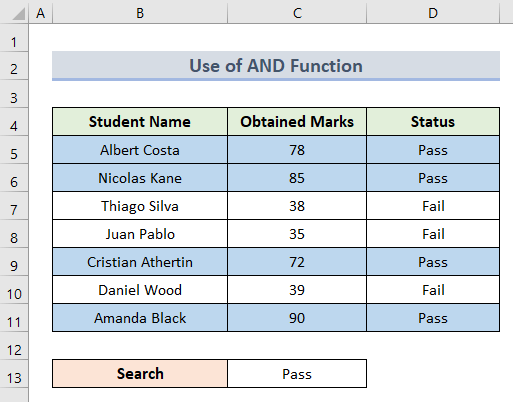
بۇ يەردە ، بىز ۋە <نى قوللاندۇق. 2> تاللانغان كاتەكچىگە بىرلا ۋاقىتتا بىردىن كۆپ شەرت بەلگىلەش ئىقتىدارىدائىرە B4: D11 .
2.3. قىستۇرما ياكى ئىقتىدار
OR ئىقتىدارى يەنە كاتەكچە تېكىستىگە ئاساسەن ئومۇمىي قۇرنى گەۋدىلەندۈرۈش ئۈچۈن خىزمەت قىلىدۇ.
- باشتا كاتەكچە دائىرىسىنى تاللاڭ. B4: D11 .
- ئاندىن ، ئۆي & gt; شەرتلىك فورمات & gt; بۇ فورمۇلا يېڭى فورماتلاش قائىدىسى سۆزلىشىش رامكىسىدىكى.
=OR($D5="Pass",$C5>40) 
ئۇنىڭدىن كېيىن ، رەڭگىنى ئۆزگەرتىپ بولىدۇ نى بېسىڭ. - بولدى ، سىز ھازىر پۈتۈن قۇرنىڭ گەۋدىلەنگەنلىكىنى كۆرىسىز.
0> بۇ يەردە ، بىز OR فۇنكسىيەسىنى قوللاندۇق ، كاتەكچە تېكىستىگە ئاساسەن ئاز دېگەندە بىر شەرتنىڭ كۆپ ئۆلچەمدىن توغرا ياكى ئەمەسلىكىنى ئېنىقلىدۇق. 11> سانلىق مەلۇماتنى دەلىللەش باشقا كاتەكچىگە ئاساسەن شەرتلىك فورماتلاشتا ئىنتايىن قىزىقارلىق. بۇ جەرياننى ئەستايىدىللىق بىلەن ئۆتەڭ>
- ئاندىن ، سانلىق مەلۇمات غا كىرىپ ، سانلىق مەلۇمات قوراللىرى گۇرۇپپىسىنىڭ ئاستىدىكى سانلىق مەلۇمات دەلىللەش نى تاللاڭ.

- ھازىر ، سانلىق مەلۇماتنى دەلىللەش سۆزلىشىش رامكىسىدا ، تىزىملىك نى دەلىللەش ئۆلچىمى قىلىپ تاللاڭ.

- ئەگىشىڭ ، مەنبە رامكىسىغا ئۆتۈش ۋە مەغلۇبىيەت نى كىرگۈزۈڭ>
- كېيىنكى قەدەمدە ، بولىدۇ نى بېسىڭ.

- شۇڭلاشقا ، بۇنى كۆرىسىز. كاتەكچى C13 تاللىنىدىغان شەرتلەر تىزىملىكى بار.
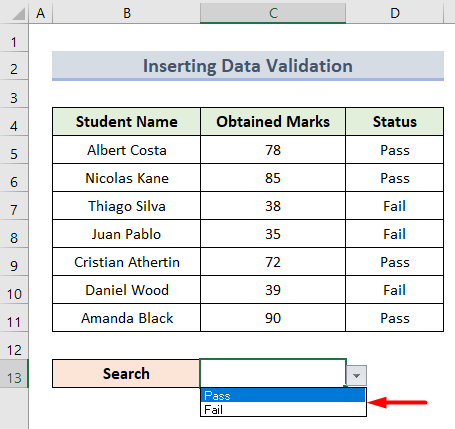
- ھازىر ، كاتەكچە دائىرىسى D5: D11 <نى تاللاڭ. 2>.
=D5=$C$13
- ئۇنىڭدىن كېيىن ، فورماتى & gt; بەتكۈچىنى تولدۇرۇڭ. ھەمدە بولىدۇ & gt; بولىدۇ نى بېسىڭ.


- ئەڭ ئاخىرىدا ، دەلىللەش ئۈچۈن ، شەرتنى مەغلۇبىيەت گە ئۆزگەرتىڭ ، يورۇتۇلغان ھۈجەيرىلەر ئاپتوماتىك ئۆزگىرىدۇ.

4. كونكرېت تېكىستنى ئاساس قىلغان Excel شەرتلىك فورمات
بۇ ئاخىرقى بۆلەكتە ، بىز كونكرېت تېكىست تاللانمىسىنى ئىشلىتىپ باقايلى. شەرتلىك فورمات. بۇنى قىلىشنىڭ ئىككى خىل ئۇسۇلى بار.
4.1. يېڭى فورماتلاش قائىدىسىنى قوللىنىڭ
بۇ بىرىنچى شەرتلىك فورمات بەتكۈچىدىن بىۋاسىتە ئېلىپ بېرىلىدۇ.
- ئالدى بىلەن ، سانلىق مەلۇمات بەتكۈچىگە كىرىپ ، نى تاللاڭ. شەرتلىك فورماتلاش . 3>
- بۇنىڭدىن كېيىن ، كاتەكچە C13 نى كاتەكچە تېكىست قىلىپ قىستۇرۇڭ.
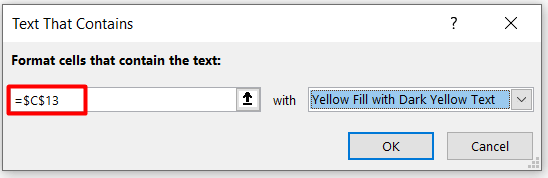
- ئۇنىڭ بىلەن بىللە ، تۆۋەندىكى رەسىمگە ئوخشاش رەڭنى ئۆزگەرتىڭ:
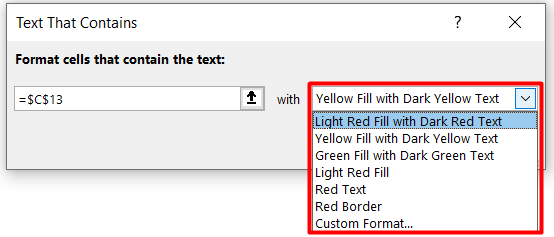
- ئەڭ ئاخىرىدا OK نى بېسىپ ئاخىرقى نەتىجىنى كۆرۈڭ. .

4.2. ئالاھىدە كاتەكچە قائىدىسىنى ئىشلىتىڭ
يەنە بىر خىل ئۇسۇل بولسا ، يېڭى فورماتلاش قائىدىسى سۆزلىشىش رامكىسىدىكى كاتەكچىلەرنى گەۋدىلەندۈرۈش.
- باشتا ، پەقەت <2 بولغان ھۈجەيرىلەرنى فورماتلاڭ> قائىدە تىپى بولۇش سۈپىتى بىلەن.
پەقەت
بۆلىكى بار ھۈجەيرىلەر> - ئاخىرىدا ، فورماتى & gt; بەتكۈچنى تولدۇرۇڭ & gt; بولىدۇ .
<15 <<> <<> ياكى بىر جەدۋەلدىن ياكى شەرتلىك فورماتلاش بەتكۈچىدىكى قائىدىلەرنى تازىلاش بۇيرۇقى بىلەن پۈتكۈل خىزمەت دەپتىرىدىن.



- كېيىنكى قەدەمدە ، يېڭى فورماتلاش قائىدىسى سۆزلىشىش رامكىسىدا ، فورمۇلا ئىشلىتىپ قايسى ھۈجەيرىلەرنىڭ فورماتلىنىدىغانلىقىنى ئېنىقلاڭ.
- بۇ يەردە ، بۇ فورمۇلانى فورمات قىممىتىگە قىستۇرۇڭ ، بۇ فورمۇلا توغرا قۇتا.
=SEARCH($C$13, B4)>0 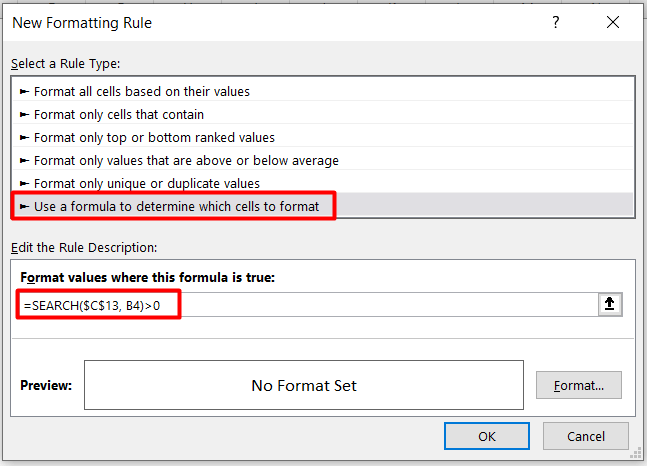
- ئەگىشىش ، فورمات تاللاشنى چېكىپ ، فورمات كاتەكچىسى سۆزلىشىش رامكىسىنى ئاچىمىز.
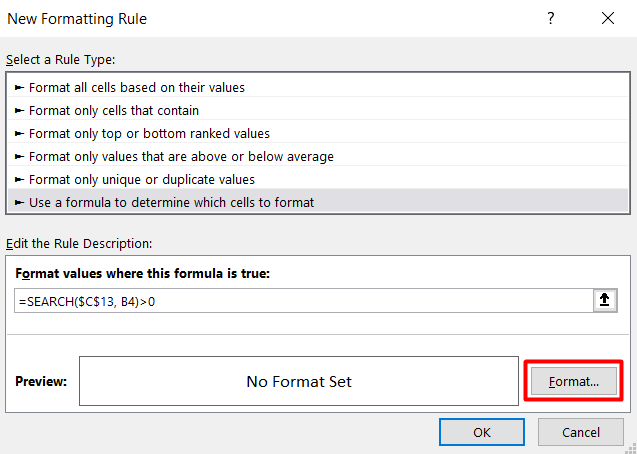
- بۇ يەردە ، تولدۇرۇش تاللاش ئاستىدىكى فورمات كاتەكچىسى سۆزلىشىش رامكىسىدا ، لازىملىق رەڭنى تاللاڭ. بىز ئۈلگە بۆلىكىدە رەڭ ئالدىن كۆرۈشنى كۆرەلەيمىز. بارلىق دىئالوگ رامكىسىنى تاقاڭ.
- ئاخىرىدا ، سىز بۇنىڭدىن كېيىن تۆۋەندىكى نەتىجىگە ئېرىشىسىز. 2> ئىقتىدار C13 دىكى كاتەكچە دائىرىسى B4: D11 ئىچىدىكى كاتەكچە تېكىستنى قايتۇرۇش ۋە ئۇنىڭدىن كېيىن گەۋدىلەندۈرۈش. ئەسكەرتىش: سىز بۇ فورمۇلانى
=SEARCH($C$13, B4)>1ئارقىلىق سانداندىكى « Pass » سۆزى بىلەن باشلانغان كاتەكچىلەرنىلا گەۋدىلەندۈرەلەيسىز. مەسىلەن ، پەرق بىلەن ئۆتۈش ياكى شەرت بىلەن ئۆتۈش قاتارلىقلار. ئاخىرقى ئىمتىھاننىڭ ئەھۋالى بىلەن بىللە. ئۆتۈپ كەتكەن ئوقۇغۇچىلار ئۈستىدە ئىشلەيلى. بۇ يەردە قىلىمىزپۈتۈن قۇرنى گەۋدىلەندۈرۈش ئۈچۈن 3 خىل فورمۇلا ئىشلىتىڭ.2.1. SEARCH فۇنكسىيەسىنى ئىشلىتىڭ
پۈتۈن قۇرنى گەۋدىلەندۈرىدىغان بىرىنچى تاللاش بولسا SEARCH ئىقتىدارىنى ئىشلىتىش. تۆۋەندىكى جەريانغا ئەگىشىڭ.
- ئالدى بىلەن ، بارلىق سانلىق مەلۇمات جەدۋىلىنى تاللاڭ. 14>
- بۇ يەرگە بۇ فورمۇلانى قىستۇرۇڭ.
=SEARCH($C$13,$D4)>0 
- ئۇ ، رەڭنى فورمات & gt; تولدۇرۇڭ & gt; ماقۇل تاللاش.

- ئاخىرىدا ، يەنە بولىدۇ نى بېسىڭ ، نەتىجىنى كۆرىسىز.

بۇ يەردە بىز SEARCH نى ئىشلەتتۇق. فۇنكسىيە C13 دىكى كاتەكچى D4 ئىچىدىكى كاتەكچە تېكىستنى قايتۇرۇش ئىقتىدارى ، ئۇنى فورمۇلا بۇ ئىستوندا تەكرارلايدۇ.
2.2. ئىشلىتىش ۋە فۇنكسىيە
پۈتۈن قۇرنى گەۋدىلەندۈرۈشنىڭ يەنە بىر پايدىلىق تېخنىكىسى بولسا AND AND ئىقتىدارىنى Excel دا ئىشلىتىش. تۆۋەندىكى جەريانغا ئەگىشىڭ. =AND($D5="Pass",$C5>40)

- ئۇنىڭدىن كېيىن ، رەڭنى فورماتى & gt; يۇقىرىدا بايان قىلىنغاندەك تولدۇرۇڭ.
- ئاخىرىدا ، بولىدۇ نى بېسىپ ئاخىرقى نەتىجىگە ئېرىشىڭ.
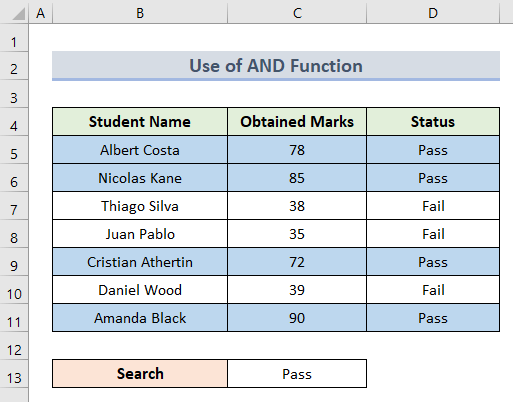
بۇ يەردە ، بىز ۋە <نى قوللاندۇق. 2> تاللانغان كاتەكچىگە بىرلا ۋاقىتتا بىردىن كۆپ شەرت بەلگىلەش ئىقتىدارىدائىرە B4: D11 .
2.3. قىستۇرما ياكى ئىقتىدار
OR ئىقتىدارى يەنە كاتەكچە تېكىستىگە ئاساسەن ئومۇمىي قۇرنى گەۋدىلەندۈرۈش ئۈچۈن خىزمەت قىلىدۇ.
- باشتا كاتەكچە دائىرىسىنى تاللاڭ. B4: D11 .
- ئاندىن ، ئۆي & gt; شەرتلىك فورمات & gt; بۇ فورمۇلا يېڭى فورماتلاش قائىدىسى سۆزلىشىش رامكىسىدىكى.
=OR($D5="Pass",$C5>40) 
سانلىق مەلۇماتنى دەلىللەش باشقا كاتەكچىگە ئاساسەن شەرتلىك فورماتلاشتا ئىنتايىن قىزىقارلىق. بۇ جەرياننى ئەستايىدىللىق بىلەن ئۆتەڭ>
- ئاندىن ، سانلىق مەلۇمات غا كىرىپ ، سانلىق مەلۇمات قوراللىرى گۇرۇپپىسىنىڭ ئاستىدىكى سانلىق مەلۇمات دەلىللەش نى تاللاڭ.

- ھازىر ، سانلىق مەلۇماتنى دەلىللەش سۆزلىشىش رامكىسىدا ، تىزىملىك نى دەلىللەش ئۆلچىمى قىلىپ تاللاڭ.

- ئەگىشىڭ ، مەنبە رامكىسىغا ئۆتۈش ۋە مەغلۇبىيەت نى كىرگۈزۈڭ>
- كېيىنكى قەدەمدە ، بولىدۇ نى بېسىڭ.

- شۇڭلاشقا ، بۇنى كۆرىسىز. كاتەكچى C13 تاللىنىدىغان شەرتلەر تىزىملىكى بار.
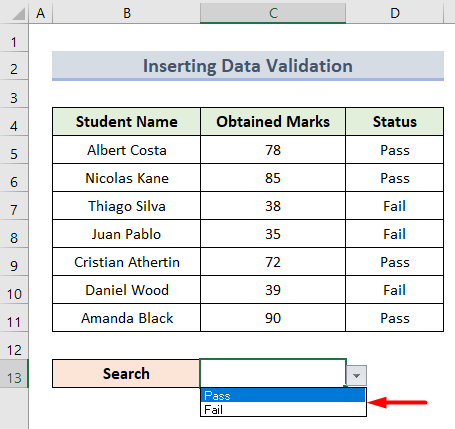
- ھازىر ، كاتەكچە دائىرىسى D5: D11 <نى تاللاڭ. 2>.
=D5=$C$13
- ئۇنىڭدىن كېيىن ، فورماتى & gt; بەتكۈچىنى تولدۇرۇڭ. ھەمدە بولىدۇ & gt; بولىدۇ نى بېسىڭ.



- بۇنىڭدىن كېيىن ، كاتەكچە C13 نى كاتەكچە تېكىست قىلىپ قىستۇرۇڭ.
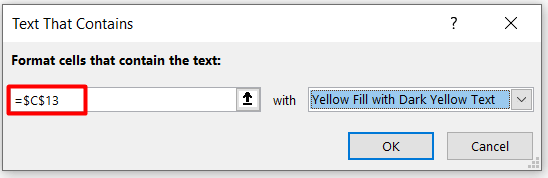
- ئۇنىڭ بىلەن بىللە ، تۆۋەندىكى رەسىمگە ئوخشاش رەڭنى ئۆزگەرتىڭ:
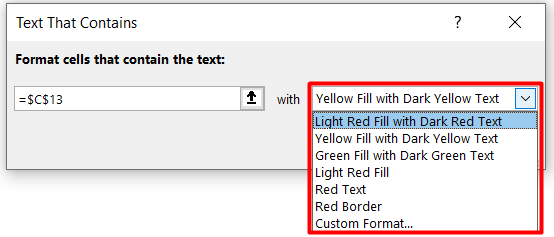
- ئەڭ ئاخىرىدا OK نى بېسىپ ئاخىرقى نەتىجىنى كۆرۈڭ. .

4.2. ئالاھىدە كاتەكچە قائىدىسىنى ئىشلىتىڭ
يەنە بىر خىل ئۇسۇل بولسا ، يېڭى فورماتلاش قائىدىسى سۆزلىشىش رامكىسىدىكى كاتەكچىلەرنى گەۋدىلەندۈرۈش.
- باشتا ، پەقەت <2 بولغان ھۈجەيرىلەرنى فورماتلاڭ> قائىدە تىپى بولۇش سۈپىتى بىلەن.
پەقەت


